win10系统如何修改hosts文件呢?相信不少小伙伴都遇见过这个问题,今天小编整理了相关的内容,以及解决的步骤,下面一起来看看吧。
1、想要修改hosts文件的话,首先需要找到这个文件。打开“运行”对话框,然后输入hosts文件路径:C:\WINDOWS\system32\drivers\etc ,接着点击确定即可

3、打开hosts文件的属性后,点击到“安全”这一选项,点击需要更改的当前用户名,然后点击下方的“编辑”。在弹出的操作界面,先点击选中需要更高权限的账户名称,如需要给名称为“电脑百事网”的user用户分配修改hosts文件权限,选择好后勾选上下方的“修改”和“写入”权限,完成后,点击右下角的“应用”即可

5、给当前用户设置了写入和修改hosts文件权限后,接下来就可以轻松修改Win10 hosts文件了。具体方法是,在hosts文件上点击鼠标右键,在弹出的菜单中,点击“打开方式”

7、最好可以试用ping来测试一下效果
 win10软件默认安装路径为C盘
win10软件默认安装路径为C盘以上就是电脑技术网 Tagxp.com为您带Win10系统修改hosts文件的步骤,希望可以解决掉您的困惑。想了解更多的问题请收藏电脑技术网 Tagxp.com哟。欢迎您的查看。
 Win10暂停更新还是会更新的
Win10暂停更新还是会更新的 windows movie make保存后的视
windows movie make保存后的视 windows movie maker导出工程文
windows movie maker导出工程文 Windows Movie Maker给视频添加
Windows Movie Maker给视频添加 windows movie maker保存为视频
windows movie maker保存为视频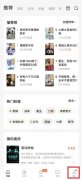 番茄小说怎么看阅读时长
番茄小说怎么看阅读时长
很多爱看小说的小伙伴都下载了番茄小说,在番茄小说app里从哪......
阅读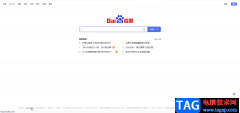 360浏览器翻译英文网页的方法教程
360浏览器翻译英文网页的方法教程
在日常办公时我们经常会需要访问各种网页,有时候我们可能会......
阅读 win101903和1809区别在哪详情
win101903和1809区别在哪详情
对于win101903和1809有什么区别、哪个好用这个问题,小编认为wi......
阅读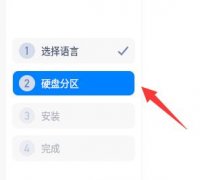 deepinv20安装手动分区教程
deepinv20安装手动分区教程
在deepinv20安装的时候,我们可以选择手动进行分区安装,这样以......
阅读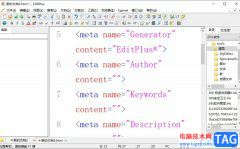 editplus设置侧边栏字体的教程
editplus设置侧边栏字体的教程
editplus是一款非常实用和高效的windows编辑器,用户可以用来处理......
阅读 英特尔将于 5 月 10 日举办
英特尔将于 5 月 10 日举办 2022抖音集卡分七亿活动攻
2022抖音集卡分七亿活动攻 开端电视剧百度云网盘全
开端电视剧百度云网盘全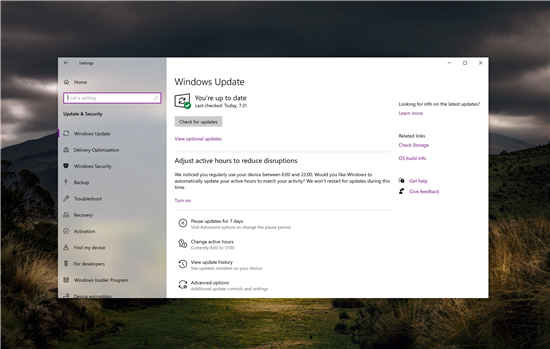 什么是Windows功能体验包以
什么是Windows功能体验包以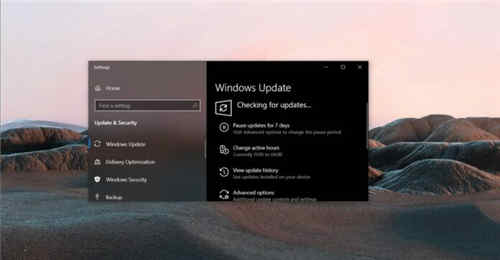 Windows10 2021年5月10日更新:
Windows10 2021年5月10日更新: Windows 10 2004更新和Win10 2
Windows 10 2004更新和Win10 2 计算机病毒的特征,传播
计算机病毒的特征,传播 qq画图红包美人鱼绘制方法
qq画图红包美人鱼绘制方法 第五人格蜡像师什么时候
第五人格蜡像师什么时候 《航海王热血航线》人物
《航海王热血航线》人物 和平精英麻将模式怎么玩
和平精英麻将模式怎么玩 R9380显卡性能详细评测
R9380显卡性能详细评测 主板上CPU供电8+4pin或者8
主板上CPU供电8+4pin或者8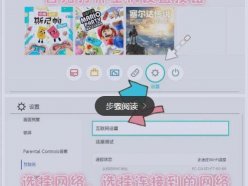 任天堂eshop下载速度慢怎么
任天堂eshop下载速度慢怎么 电脑C盘数据被损坏的恢复
电脑C盘数据被损坏的恢复 uc浏览器去除页面右上角的
uc浏览器去除页面右上角的 WPS表格电脑版计算平均分
WPS表格电脑版计算平均分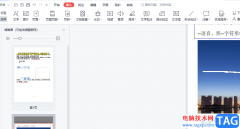 wps给pdf文档添加签名的教
wps给pdf文档添加签名的教 wps表格快速核对第二列的
wps表格快速核对第二列的 Windows10最新的版本下载
Windows10最新的版本下载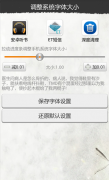 安卓手机怎么改字体
安卓手机怎么改字体 腾达(Tenda)W15E如何设置微信
腾达(Tenda)W15E如何设置微信 路由器怎么限制小孩上网
路由器怎么限制小孩上网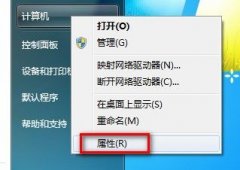
Windows 7系统如何查看和修改计算机名、域和工作组? 操作还是比较简单的,和XP的差不多,可能开始一下找不到地方。看看下面的步骤就明白了。 1,开始菜单右键点击计算机,选择属性...
次阅读

win10系统下的投影仪是我们经常会使用的东西,但是在使用的时候难免会遇见一些问题,因为要投影到各种仪器上,所以比较麻烦,今天给大家带来了win10投影仪的设置方法,具体的一起来看看...
次阅读
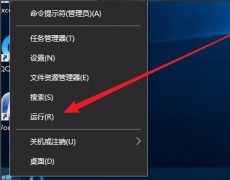
微软又推送了新版本win101909之后,了解了它的新功能之后大家一定都想尽快升级系统。如果在升级的时候显示无法安装要怎么办呢。小编这里就有应对方法。一起来看看吧。...
次阅读
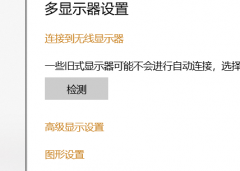
很多使用win10系统的小伙伴在安装完系统后进行设置,把一些颜色设置为自己喜欢的,可是时间一久了就不知道如何恢复过来了,今天小编教大家win10颜色如何恢复默认设置,只要把设置里的选...
次阅读
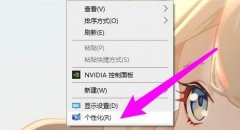
如果我们感觉自己在离开电脑时,屏幕容易耗电,或者不想被看到屏幕内容,就可以设置屏幕保护,那么win10屏保设置在哪里呢,其实个性化中就能设置。...
次阅读
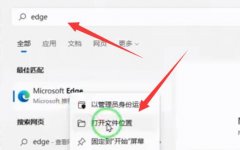
如果我们安装了360软件,很可能会遇到主页被360篡改的问题,这时候应该如何取消win11的360主页呢,其实只需要打开的属性,修改文件目标地址就可以了。...
次阅读
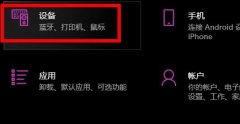
进入了快捷键模式虽然可以很好的使用,但是有时候也会带来一些麻烦,因此这个时候就需要将其进行关闭了,为此我们带来了教程,来看看win10快捷键模式怎么退出吧。...
次阅读
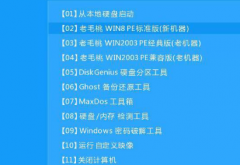
最近有小伙伴反应自己下载了win10镜像文件,但是却不知道该如何安装,这可怎么办呢?其实我们可以制作一个U盘启动盘,使用U盘进行安装,今天小编带来了详细的解决步骤,具体的一起来看...
次阅读
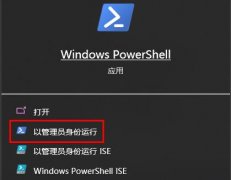
共享硬盘顾名思义就是一款可以多人共同使用的网络硬盘,用户可以将自己的文件放在共享硬盘内让所有人一起使用,但是最近有win10用户反映无法访问共享硬盘,那么Win10系统无法访问共享硬...
次阅读
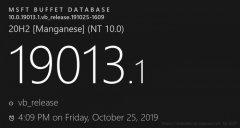
微软于2019年11月更新的Windows10 Build19013版本想必大家都非常期待。那么这次的版本更新与之前的win101909相比,更新了什么新东西呢。就让小编带大家看一下吧。...
次阅读
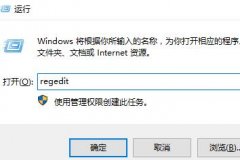
很多的用户们在使用win10系统的时候,都遇到过这个情况,就是鼠标右键点一下,鼠标就会一直转圈,然后需要等好久才能打开,那么这个问题怎么解决呢,快来看看详细的win10鼠标右键一直转...
次阅读
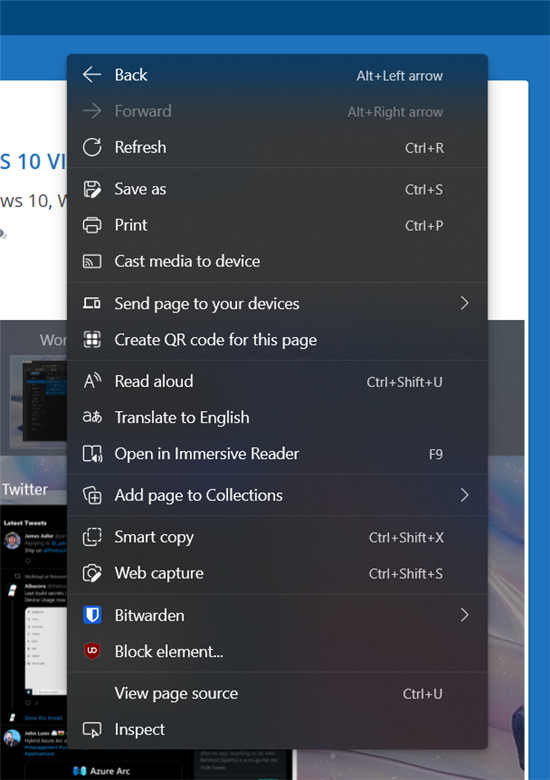
GoogleChrome开发团队正在添加和适配Windows11样式 微软windows11镜像采用了一种叫做云母的新效果,微软自家的浏览器MicrosoftEdge也逐渐适应了这种风格。 有趣的...
次阅读

对于我们使用的win10操作系统,微软公司也在一直更新维护。那么对于这次的补丁KB4541335更新了什么,除了修复了补丁,还新增了很多很多功能。详细内容就来看下小编是怎么做的吧~...
次阅读
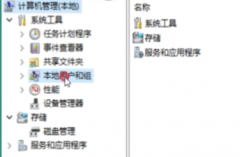
很多小伙伴发现在使用电脑的时候,偶尔会遇见Windows无法启动DHCP Client服务的情况,这个是什么问题呢?其实是因为权限的问导致的,只要在设置里更改一下权限这个问题就可以解决了。具体的...
次阅读

我们在使用微软操作系统的时候,有些情况下可能会需要我们重装或者安装操作系统。有很多小伙伴想要自行安装操作系统但是不知道该怎么做。对于番茄花园win10系统在哪下载这个问题,据小...
次阅读